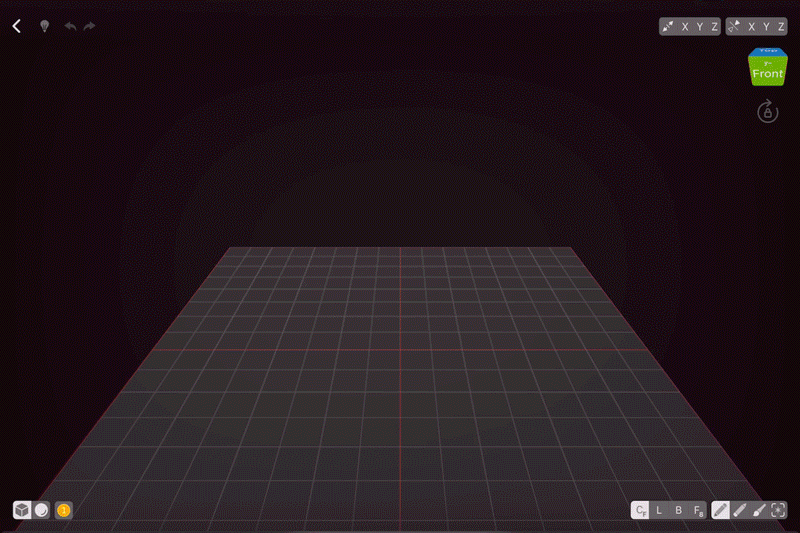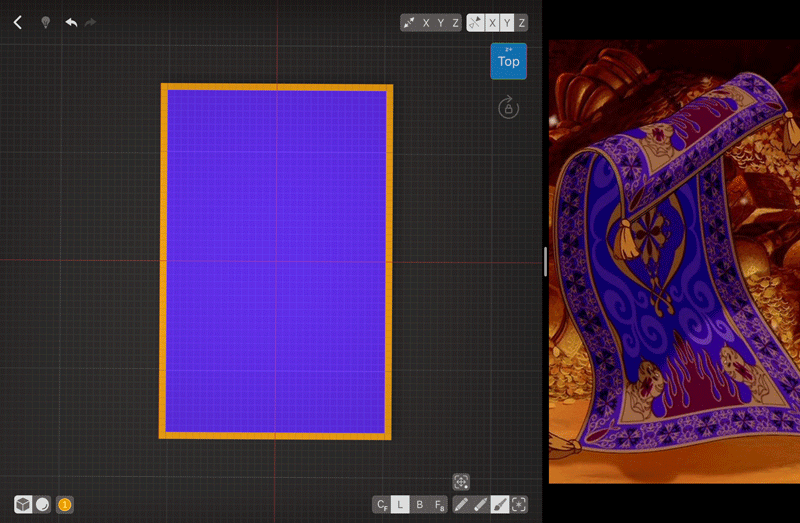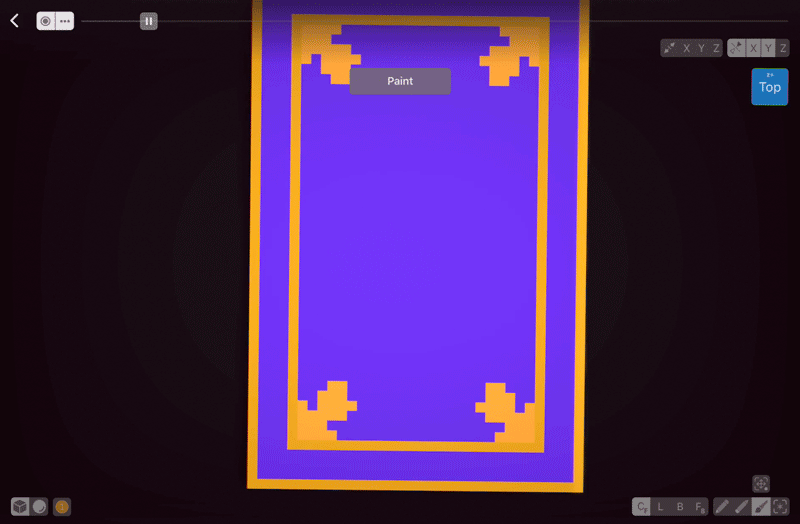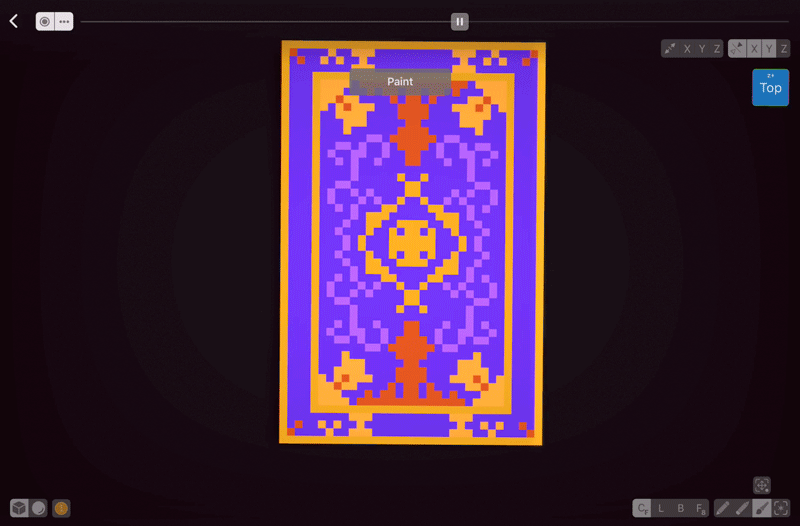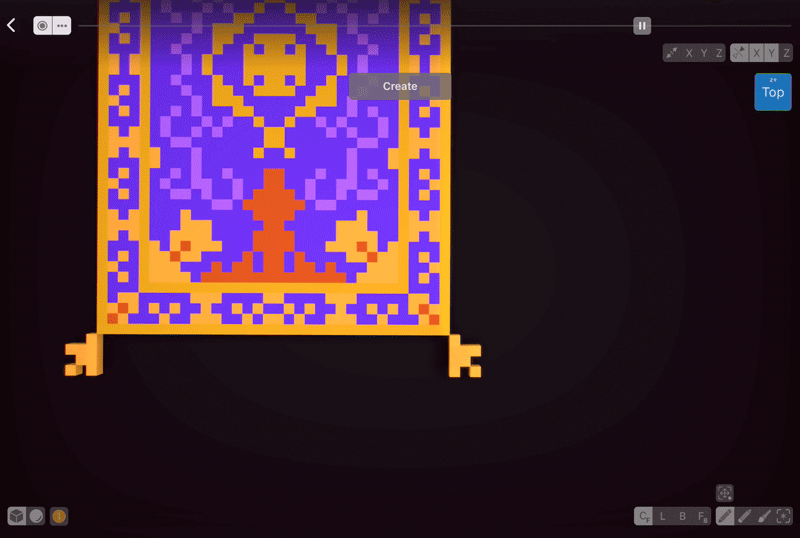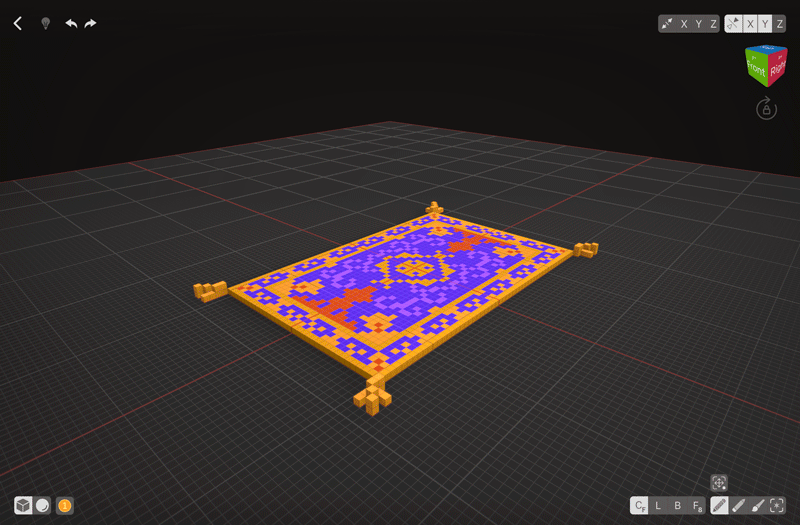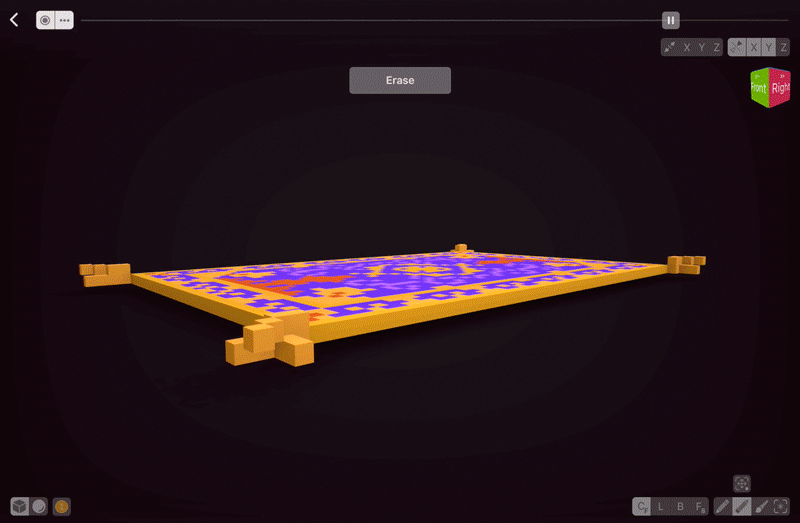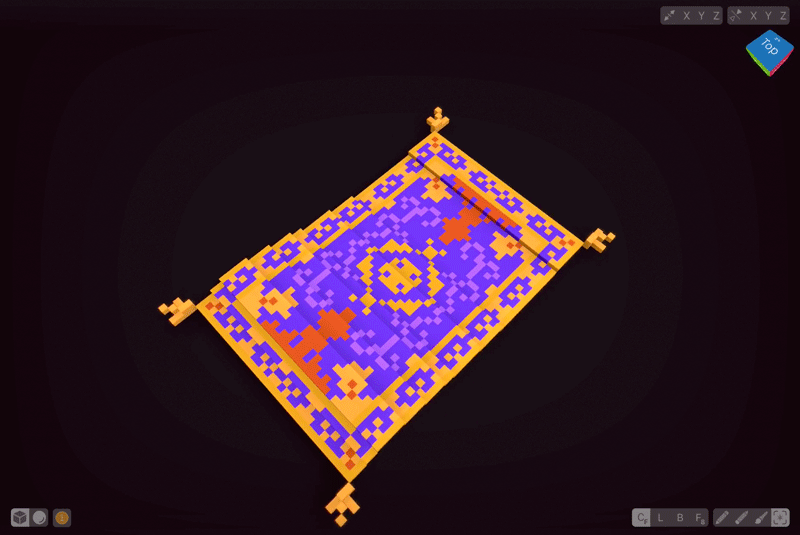イントロ
ミラーリングはボクセルアートに欠かせないツールです。実際の生活では、ほとんどのものはある程度対称的なので、ミラーリングで最初にそれらを作成するのに多くの時間を節約し、多くの時間を終えました!しかし、場合によっては、基本を作成したらオフにし、詳細やテクスチャを追加する必要があります。
分割ビュー
今日のようにiPadで作業している場合は、参照を探すか、スケッチを描いて写真を撮り、スプリットビューモードを使用して一度に2つのアプリを開くことができます。
私はアラジンからマジックカーペットを作成するつもりですので、私は私のニーズに合うそれの写真を見つけました。ほとんどのカーペットは2つの軸にミラーリングされていますので、私はデザインの1/4を見る必要があります。
分割ビューを入力するには、VoxelMax を起動し、画面の下部からドラッグします。ドックが表示されます。フォト アプリのアイコンを押したまま、右隅にドラッグします。両方のアプリが完全に動作しているので、ズームして制限なしで複数の参照を使用することができます。スプリットビューを閉じるには、右のアプリを上から下にドラッグし、横から下に移動し、画面から右にスワイプします。
ミラーリング
VoxelMaxは、物事をミラーリングすることになると、あなたに多くのコントロールを提供します。まず、任意の組み合わせで任意の軸を有効にできます。赤い線は常にミラーリングラインがどこにあるかを示しているので、自分でセンターを検索する必要はありません。
東部のカーペットは主に2つの軸にミラーリングされていますので、XとYのミラーリングをオンにします。
参照を使用する場合、テクスチャリングに関しては、いくつかのアプローチがあります。まず、参照をグリッドアウトし、ブロックごとに各パーツ ブロックを描画する方法です。このアプローチは、どちらの方法でも複製するのが難しいものに適しており、原因グリッドは参照の比率を簡単に保存することができます。第二の方法は、単にあなたがそれらを見る方法で異なる要素を描くことです - このアプローチは、デザインが非常に特徴的であるため、マジックカーペットのために間違いなくうまく機能します。
もちろん、ボクセルは3Dピクセルで、より小さなスケールで作業する場合は、いくつかの詳細を省略するしかありません。私は通常、すべてのテクスチャリングを行い、デザインが健全に見え、認識できるかどうかを確認するためにもう一度私の創造を見ます。
まずもっと複雑なものを作って、ボーダーデザインでやったように、もっと簡単なものに従う方が良いです。私が使用している参考までに、カーペットはすべての黄金の要素に1つの黄金色を持っていますが、私は2つを使って境界線を際立たせ、視覚的に体と境界線を分離しています。
カーペット自体は非常に平坦ですが、カッセルはそうではないので、ボリュームを与える方が良いです。
モーションの模倣
私のカーペットはすでに素敵に見えますが、それは生きているようには見えません。動きは、飛行の錯覚を作成するために、その体のビットを移動することによって模倣することができます。
選択は、多くのオプションを持っているVoxelMaxの素晴らしいツールです。まず、ブラシのサイズは選択サイズに影響を与えるため、大きなブラシを選択し、最初に移動する部分を選択します。VoxelMaxでは、選択ツールの上にあるアイコンをタップして、選択した項目を素早く移動またはクローンできます。
選択を 1 ボクセル上に移動し、新しい選択範囲を作成する代わりに、[選択] ツールモードを [新規] ではなく [展開] に変更します。そうすれば、私は物事を動かすたびにボクセルを追加することができます。
ボクセルの最初の上向きの移動では不十分だったので、選択モードを[追加]から[減算]に切り替え、さらにボクセルを移動しました。作成によっては、不均一なチャンクを使用して動きを作成する方が良い場合があります(水や生地など)。モーションエフェクトを強化するために、私は同様にバックアップでカーペットのビットを移動しました。
完成したシーン
私は詳細と私のカーペットの外観にかなり満足しているので、プレゼンタービューを介してエクスポートするつもりです - パースペクティブキューブを保持し、それを入力するために下のアイコンを選択します。作成が回転し始め、視野角を自分の好みに合わせて調整できます。回転とスクリーンショットを保持するか、screengrabを使用して後でビデオを共有することができます。